Q&Aナンバー【0807-2779】更新日:2007年10月3日
このページをブックマークする(ログイン中のみ利用可)
[Windows メール] 受信したメールから返信する時に、元のメッセージに引用符を付けない方法や、元のメッセージを含めない方法を教えてください。
| 対象機種 | すべて |
|---|---|
| 対象OS |
|
 質問
質問
Windows メールを使用しています。
受信したメールから「返信」ボタンをクリックしてメールを返信する時に、元のメッセージに引用符「 > 」が付きます。引用符を付けない方法を教えてください。
また、返信メールに元のメッセージを含めない設定を教えてください。
受信したメールから「返信」ボタンをクリックしてメールを返信する時に、元のメッセージに引用符「 > 」が付きます。引用符を付けない方法を教えてください。
また、返信メールに元のメッセージを含めない設定を教えてください。
 回答
回答
Windows メールは、受信メールから「返信」ボタンをクリックし、メールを作成した場合に、本文に元のメッセージが含まれてしまいます。
また、テキストメールの返信の場合は、元のメッセージに引用符「 > 」が付きます。
受信メッセージから「返信」ボタンをクリックして、作成したメールの例
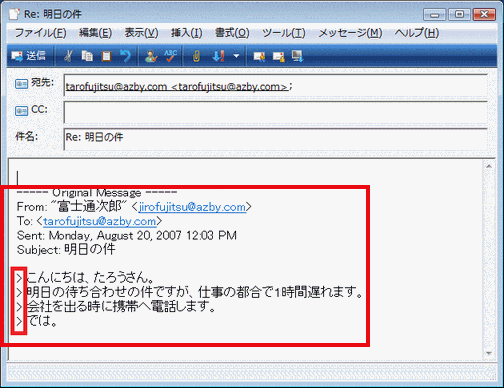

引用符を付けずに元のメッセージを返信メールに表示するには、次のように設定します。

お使いの環境によっては、表示される画面が異なります。
元のメッセージを含まずに返信メールを作成するためには、次の操作を行います。

お使いの環境によっては、表示される画面が異なります。
また、テキストメールの返信の場合は、元のメッセージに引用符「 > 」が付きます。
受信メッセージから「返信」ボタンをクリックして、作成したメールの例
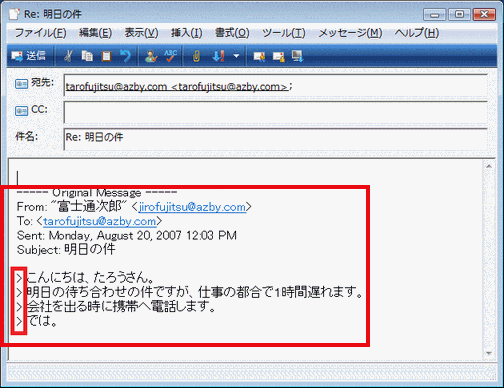

- 「返信」ボタンをクリックして作成されたメールは、「Original Message」の文字列以下に、元のメールの情報が表示されます。
- 「差出人」(From)、「宛先」(To)、「送信日時」(Sent)、「件名」(Subject)といった情報の後、元のメールの本文が表示されます。
- 元のメールの本文の各行頭に引用符「 > 」が付きます。
目的の項目を選択し、操作をご確認ください。
元のメッセージに引用符を付けず、返信メールを作成する方法
引用符を付けずに元のメッセージを返信メールに表示するには、次のように設定します。

お使いの環境によっては、表示される画面が異なります。
- 「スタート」ボタン→「すべてのプログラム」→「Windows メール」の順にクリックします。
- Windows メールが起動します。
「ツール」メニュー→「オプション」の順にクリックします。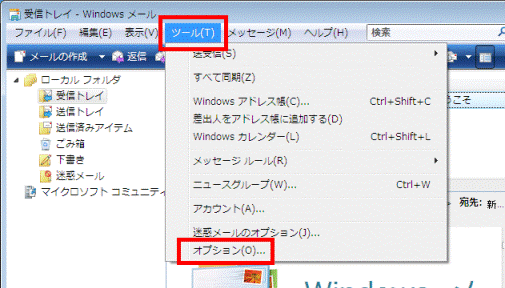
- 「オプション」が表示されます。
「送信」タブをクリックします。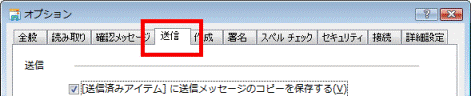
- 「メールの送信形式」欄の「テキスト形式の設定」ボタンをクリックします。
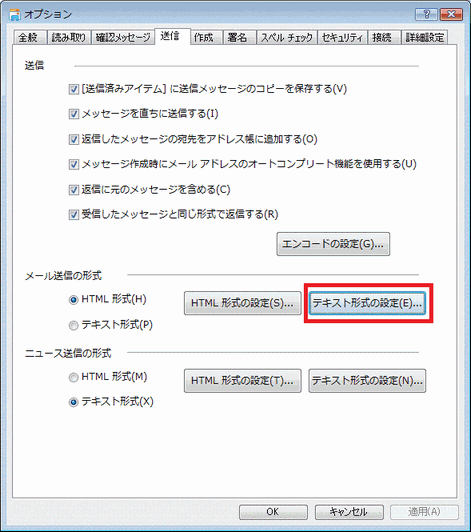
- 「テキスト形式の設定」が表示されます。
「返信や転送をする場合、記号(>)を挿入して、元のテキストをインデントする」をクリックし、チェックをはずします。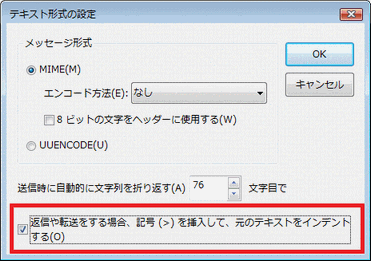
- 「OK」ボタンをクリックして、「テキスト形式の設定」を閉じます。
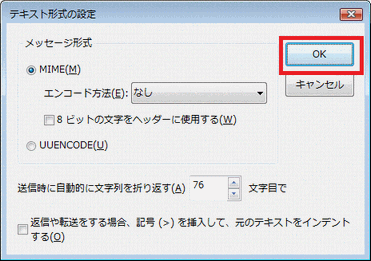
- 「OK」ボタンをクリックし、「オプション」を閉じます。
- 「返信」ボタンをクリックし、元のメッセージに引用符が付かないことを確認します。
元のメッセージを含まずに返信メールを作成する方法
元のメッセージを含まずに返信メールを作成するためには、次の操作を行います。

お使いの環境によっては、表示される画面が異なります。
- 「スタート」ボタン→「すべてのプログラム」→「Windows メール」の順にクリックします。
- Windows メールが起動します。
「ツール」メニュー→「オプション」の順にクリックします。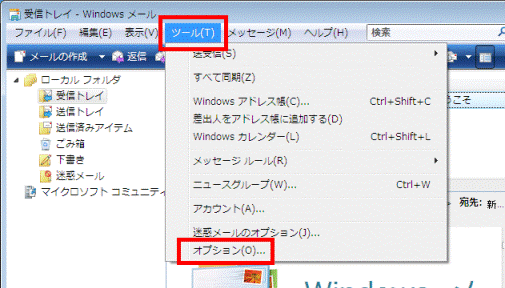
- 「オプション」が表示されます。
「送信」タブをクリックします。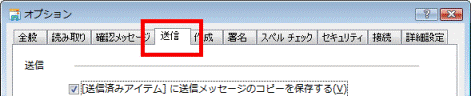
- 「返信に元のメッセージを含める」をクリックし、チェックを外します。
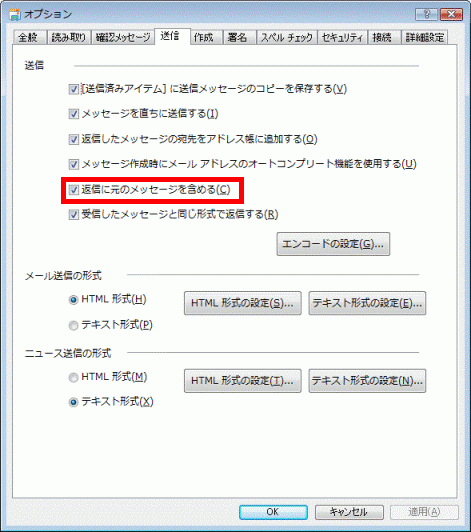
- 「OK」ボタンをクリックし、「オプション」を閉じます。
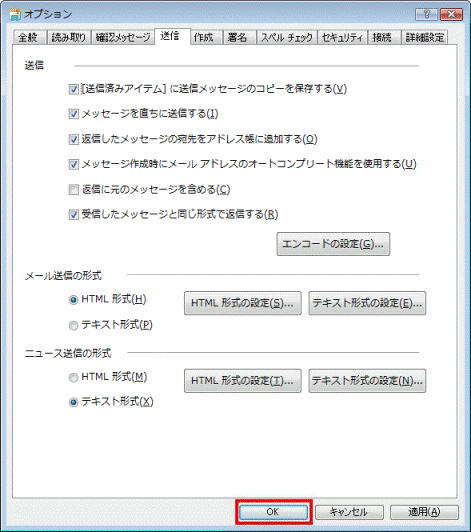
- 「返信」ボタンをクリックし、元のメッセージが含まれていないことを確認します。



